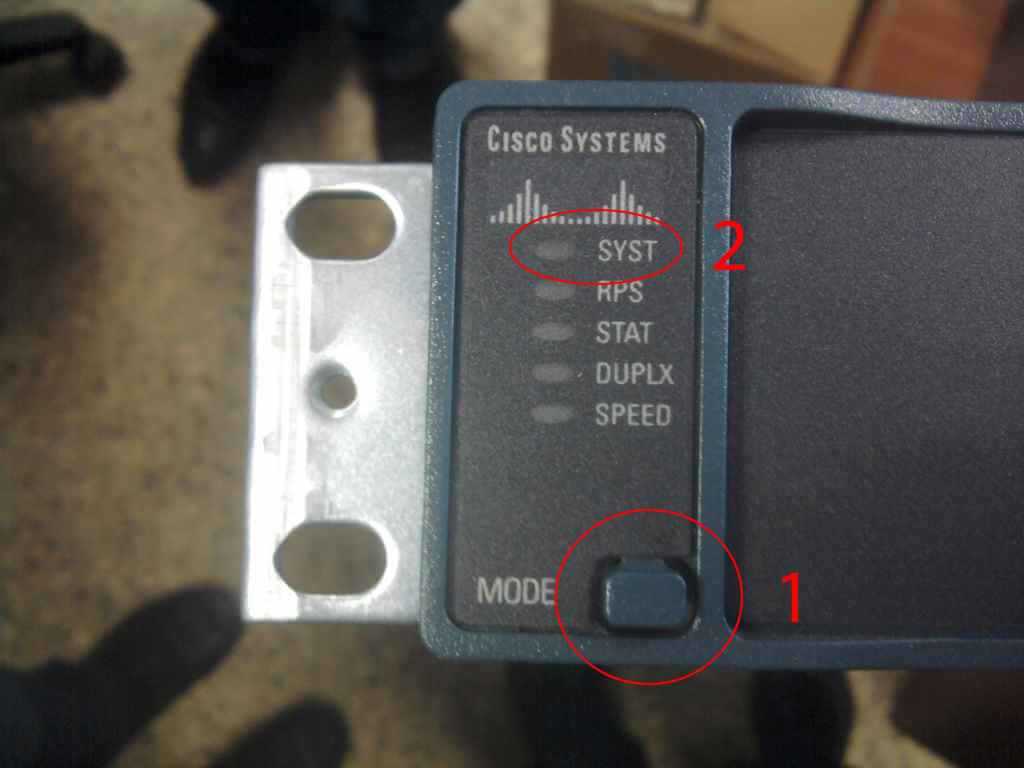Cisco SPA 303
Описание: в данной статье будет описан ip-телефон SPA504-ой серии. Регистрация на станции телефонии, настройка, прошивка и локализация.
Телефон позволяет заводить одновременно до 4х SIP учетных записей (внутренних номеров). Есть возможность настройки BLF. Работает с NAT. Имеет два порта (интерфейса): WAN и LAN что позволяет использование в качестве свитча для ПК. Допустимо подключение гарнитур операторов. Имеет встроенную телефонную книгу, web-интерфейс, распознавание голосовой активности и обширный функционал управления вызовом.
Для получения доступа к веб интерфейсу подключите телефон к своей локальной сети и дождитесь инициализации и получения ip-адреса. Чтобы его узнать переходим: меню, сеть (9ый пункт) и во втором пункте будет указан ip адрес телефона. Копирум его в адресную строку браузера и переходим.
Попадаем в базовый web интерфейс. Для того чтобы видеть все настройки лучше пользоваться расширенным. Сделать это можно кликнув в правом верхнем углу admin login (по умолчанию пароль и логин пустые) и затем advanced.
На странице по умолчанию – voice->info отображается информация текущего состояния телефона. А именно метод получения ip адреса, сам адрес, адрес шлюза, название серии и модели аппарата, текущая версия прошивки (что будет очень полезно в дальнейшем).
Следующая вкладка system содержит сетевые настройки. Статический или по DHCP получение ip-адреса, разрешение или запрет доступа на web, пароль для пользователя.
Страница регистрации на телефонной станции находится строкой ниже.
Внимание! Необходимо сменить пользователя на «administrator» или «advanced»
Здесь нам нужно заполнить пункты:
Proxy – ip адрес станции на который проводится регистрация телефона
Register – Включаем регистрацию
Display name – отображаемое имя
Password – Пароль от внутреннего номера
Auth ID – Внутренний номер
User ID – Внутренний номер
Use Auth ID – разрешение на регистрацию по ID
При регистрации крайне важно проверить план набора номера. Поскольку если он будет ограничивать номера, это вызовет проблемы с вызовами, а так же добавит проблем в обнаружении неполадки, потому как неправильно набранный номер не будет передаваться на станцию
После настройки и регистрации есть возможность настротить RTP порты, для гарантии того, что они не будут перекрыты другими устройствами.
выполняется автопровиженингом. А именно: в локальной сети подниматется tftp-сервер, например бесплатной мини утилитой tftpd32(64)
Выглядит она следующим образом:
Окно приложения слева. Синим выделен ip-адрес на котором будет размещен сервер. Красным помечены файлы локализации, которые нужно скачать и разместить в папке приложения.
По готовности перейдем к подготовке телефона:
где 192.168.1.1 это адрес компьютера, на котором запущен TFTP сервер
Default Character Encoding:
По окончании и перезагрузке телефона на нем будет установлен русский язык интерфейса.
источник
Подключение cisco spa303 к asterisk 13
Всем привет. Проблема такая в офисе есть несколько телефонов spa303 cisco и spa504 cisco, 504 подключаются нормально к астериску а вот 303 никак. настройки одинаковые что на 303 и на 504. Подскажите в чём может быть проблема?
В логах на аппарате или астериске что-то есть по этому поводу? Там прошивка в принципе позволяет подключаться к астериску? У циски не все аппараты работают по sip со сторонними АТС.
Такая же проблема и с телефонами Avaya. Не все имеют sip прошивки и заточены исключительно под свою АТС. Хотя некоторые модели и имеют возможность работать с sip прошивкой, но там ещё после перепрошивки надо «танцы с бубнами» проводить!
Да, с циской я имел такой опыт, купив по неопытности sip телефоны, которые работали только с цисковской станцией. Пришлось перепрошивать и плясать с бубном вокруг телефонов.
Телефоны не проходят регистрацию. asterisk их не видит. логи пустые. поставил другие ip атс такая же ерунда. наверное телефоны нужно перепрошивать. Если кто знает как перепрошить телефоны можете подсказать?
Доступные прошивки см. на сайте производителя, ну ещё по форумам поищи — наверняка кто то с ними уже «парился»
Телефоны не проходят регистрацию. asterisk их не видит. логи пустые. поставил другие ip атс такая же ерунда. наверное телефоны нужно перепрошивать. Если кто знает как перепрошить телефоны можете подсказать?
Это один в один похоже на то, что было у меня с cisco 7911. К сожалению, не смог найти материалы, которыми пользовался в то время. Тут надо гуглить и искать прошивки под обычный sip. Может оказаться, что их и нет.
источник
Вы нашли ответы на все свои вопросы в данной статье?
Задайте свой вопрос инженеру в режиме онлайн через мессенджеры или социальную сеть:
Выберите город
Используйте решения MANGO OFFICE, чтобы организовать продажи, построить клиентский сервис и наладить коммуникации внутри команды. Взаимодействие с клиентами станет простым и контролируемым, а совместная работа персонала — действительно эффективной.
Облачное приложение для работы со звонками и обращениями. Позволяет увеличить количество исходящих звонков и качество входящих обращений в вашу компанию.
Сервис для оценки эффективности рекламы и её конверсии в звонки. Поможет вкладывать средства в ту рекламу, которая приносит максимум эффекта.
Сервис, который включает все необходимые инструменты для общения с клиентами онлайн. Позволит привлечь ту часть посетителей сайта, которая не звонит вам самостоятельно.
Бесплатное приложение для приема звонков и обмена сообщениями. Будьте всегда на связи и принимайте звонки бесплатно через интернет! Доступно для компьютеров (Windows\MacOs) и телефонов (Android\iOS).
Сервисы MANGO OFFICE помогают организовать удаленную работу бизнеса быстро и удобно. Реализованы решения для разных потребностей: работа со звонками из дома, контроль сотрудников, взаимодействие команды.
источник
Настройка параметров из меню
Некоторые параметры можно настроить вручную, из меню IP-телефона Cisco.
По умолчанию настройки в IP-телефоне Cisco 7940/7960 заблокированы. Для разблокирования нужно ввести пароль, заданный в конфигурационном файле телефона (или дефолтый – cisco ), нажав Settings > Unlock Config.
Для блокировки нажмите Lock Config или Exit.
После изменения параметров нужно их сохранить и телефон перезагрузится с новыми настройками.
Помимо основный настроек, таких как IP-адрес или адрес TFTP-сервера, при настройке вручную нужно настроить параметры SIP.
После разблокировки телефона выберите Settings > SIP Configuration. В появившемся меню установите line1_name, proxy1_address, proxy1_port – их формат описан выше. Если телефон должен авторизоваться на прокси-сервере SIP, введите также line1_authname и line1_password. По умолчанию их значение равно UNPROVISIONED.
Вот, собственно, и все. Телефон Загружен и готов к работе.
Подключение Cisco SPA-303 через веб-интерфейс
Рекомендуемая прошивка для работы с sip.neocomms.ru версия Cisco/SPA303-7.5.6
Обновление ПО: Скачиваем прошивку с Cisco
Запускаем upg-Cisco/SPA303-7.5.6, там: Please enter IP address of your SPA: прописываем путь к Cisco/SPA303-7.5.6
Спустя примерно 1 минуту начнется обновление ПО. Обновление продлится около 10 мин.
Подключаем блок питания в соответствующий разъём, к разъёму WAN подключаем кабель WAN. Подключаем телефонную трубку. Далее открываем WEB-браузер на подключённом к устройству компьютере и в адресной строке вводим IP-адрес телефона. Для того чтобы узнать IP-адрес телефона, на корпусе телефона нажимаем кнопку Меню (листочек с отогнутым краем), 9 Network, 2 CurrentIP. Если IP необходимо указать вручную (DHCP отключено), это можно сделать в меню 9.Network. Для дополнительной информации обратитесь к системному администратору или к инструкции. Если подключиться не удаётся, проверьте отключён ли Proxy Server (Пуск -> Панель Управления -> Свойства обозревателя -> Подключения -> Настройка сети). После ввода IP-адреса, в браузере откроется WEB-интерфейс телефона.
Нажимаем Admin Login затем advanced — откроются расширенные настройки устройства. Далее открываем вкладку System. Производим настройки подключения к локальной сети или сети Интернет (если они ещё не были произведены с клавиатуры телефона). Данные параметры Вы можете узнать у своего системного администратора или провайдера услуг Интернет. Secondary NTP Server: указываем сервер с которым телефон будет синхронизировать время.
Открываем вкладку Voice -> SIP: RTP Parameters RTP Port Min: 1024, RTP Port Max: 65000 NAT Support Parameters STUN Enable: yes STUN Server: sip.neocomms.ru
Нажимаем Submit all Changes. Далее вкладка Phone. Вкладки Ext1 — Ext3 – это телефонные линии. В зависимости от модели телефона бывает 1,2,4,8,12 линий. Subscriber Information Display Name: логин Password: пароль к учётной записи SIP * Auth ID: логин * User ID: логин *
* Учетные данные (Логин и Пароль) вы можете посмотреть в Личном кабинете. Для просмотра пароля нажмите на значок глаза.
Use Auth ID: yes Audio Configuration: Preferred Codes: G.711a (или G.729) G.729a Enable: yes (остальные кодеки можно отключить, в нашей сети они не поддерживаются). DTMF Tx Method: InBand
Нажимаем Submit all Changes. Телефон настроен и готов к использованию. Для более детальной настройки читайте Инструкцию.
Примечания: ___________________________________________________________________Dialplan ( xxxxxxxxxxS0| xxxxxxxxxxS0|ххxx.|1xxS0) При звонках по РФ людям привычнее набирать номер через 8, а провайдер связи принимает только в Е.164, поэтому 8 заменяю на 7, жду оставшихся 10 цифр и немедленно отправляю запрос (S0).
Вкл/выкл режима ожиданияВкладка USERSupplementary ServicesCW setting: Yes — включить решим ожидания, No — выключить
DTMF Tx Method: InBand — в голосе AVT — RFC2833 ___________________________________________________________________Отключение WEB — интерфейса. Вкладка SYSTEM Enable Web Server: NO Для вкл. WEB — интерфейса, заходим в меню телефона Menu — Network — 7 Enable Web Server — жмем Edit — жмем Y/N (выбираем YES) — жмем ОК — жмем SAVE
источник
Инструкция по настройке Cisco-SPA303/Cisco-SPA502G
1. Для входа в веб-интерфейс телефона введите IP-адрес устройства в адресную строку браузера.
Узнать текущий IP-адрес телефона можно нажав кнопку меню (Листок) затем Network => CurrentIP.
В правом верхнем углу страницы перейдите в режим Advanced
Откройте вкладку «SIP» и укажите диапазон RTP портов.
RTP Port Min: 10000
RTP Port Max: 20000
2. Если Вы используете больше чем одну линию, необходимо назначить на каждую кнопку телефона (Справа от экрана) соответствующий внутренний номер.
3. Откройте вкладку Ext1 и укажите следующие данные:
Subsription Expires: 300
NAT Mapping Enable: no
NAT Keep AliveEnable: yes
Proxy: sip.zadarma.com
Display Name: Ваш sip-номер (Например 111111) из личного кабинета
UserID: Ваш sip-номер (Например 111111) из личного кабинета
Password: Ваш пароль от sip-номера, из раздела «Настройки-Подключение по SIP» личного кабинета.
Proxy: pbx.zadarma.com
Display Name: Ваш внутренний номер АТС (Например 1234-100) из личного кабинета
UserID: Ваш внутренний номер АТС (Например 1234-100) из личного кабинета
Password: Ваш пароль внутреннего номера АТС личного кабинета
Resident Online Number: Ваш sip-номер (Например 111111) из личного кабинета
Preferred Codec: G711a
Second Preferred Codec: G711u
Third Preferred Codec: G729a
Для сохранения настроек нажмите Submit All Changes
источник
Конфигурация сервера DHCP
В моем случае есть роутер Mikrotik RB2011Ui-2Hnd.
Сам DHCP сервер уже настроен на роутере, для работы компьютеров внутри офиса.
Но что бы при получении IP адреса, телефон “знал” что нужно ему делать дальше и где искать дальше файлы – в настройках dhcp-сервера нужно создать и добавить в networks опцию 158.
Создаем, где 192.168.10.1 – локальный ip адрес моего Mikrotik :
/ip dhcp-server option add code=158 name=tftp-158 value="s'192.168.10.1'"
Добавляем. (в моем случае запись уже есть, я только добавляю в нее опцию 158):
/ip dhcp-server network set 0 dhcp-option=tftp-158
- Для версий с 6.0 -6.7, значение IP адреса нужно вводить, используя одинарные кавычки – ’192.168.1.1’
- Для версий от 6.8, значение IP адреса нужно вводить, используя следующий синтаксис – s’192.168.1.1’
Создание файлов конфигурации для телефона
Вот список файлов, которые потребуются для корректной работы телефона:
OS79XX.txt
Здесь указывается модель телефонов, а внутри файла – версия актуальной прошивки. В моём случае это версия прошивки PS03-8-12-00
P0S3-8-12-00.loads P0S3-8-12-00.sb2 P0S3-8-12-00.bin P0S3-8-12-00.sbinФайлы прошивки для SIP-телефонии. Скачать можно тут, или тутSIPXXXXXXXXXXXX.cnf
Файл конфигурации для конкретного телефона, где XXXXXXXXXXXX – его MAC-адрес телефона
; phone-specific configuration file ; Phone Label (Text desired to be displayed in upper right corner). This displays "TESTer" phone_label: "Disnetern" ; Inbound port used for SIP messages (default - 5060, 5061, 5062) Remember to port forward this port on your router! voip_control_port: 5061 ; Line 1 phone number line1_name: 120 ; Displayed on the Phone screen line1_shortname: 120 ; Line 1 name for authentication with proxy server line1_authname: 120 ; Line 1 authentication name password line1_password: megahardpassword ; Line 1 Display Name (Display name to use for SIP messaging) line1_displayname: 120 ; Proxy Server proxy1_address: 10.20.30.40 ; Proxy Server Port (default - 5060) proxy1_port: 5060
где 500 – номер SIP, учетной записи Asterisk,10.20.30.40 – ip сервера Asterisk
SIPDefault.cnfОбщий файл конфигурации для всех телефонов:
; Sip default configuration file. Extra config options found on the cisco site ; http://www.cisco.com/univercd/cc/td/doc/product/voice/c_ipphon/sip7960/sipadm30/maintain.htm ; Image Version the phone will boot image_version: P0S3-8-12-00 ; Phone Registration Expiration (Default - 3600) timer_register_expires: 3600 ; Codec for media stream (g711ulaw (default), g711alaw, g729a) preferred_codec: g711alaw ; Time Server sntp_server: 10.20.30.40 ; Time sync mode unicast, multicast, anycast, or directedbroadcast (default) sntp_mode: directedbroadcast ; Time Zone Phone is in time_zone: EADT ; As the timezone above is AEDT we dont need to advance the clock another hour dst_auto_adjust: ; Date format D/M/Y, M/D/Y date_format: D/M/Y ; 24 hour clock- 0=No, 1=Yes time_format_24hr: ; DTMF AVT Payload dtmf_avt_payload: 96 ; Use dialplan.xml as the dialplan dial_template: "dialplan" ; NAT/Firewall Traversal- 0=Disabled, 1=Enabled nat_enable: 1 ; WAN IP address of NAT box. Recommend using dyndns.org to make life easier nat_address: 192.168.10.1 nat_received_processing: 1 ; Start RTP range for media (default - 16384) start_media_port: 16384 ; End RTP range for media (default - 32766) end_media_port: 32766 ; Disable Call Waiting call_waiting: ; Allow Telnet access telnet_level: 2 proxy_register: 1
Нужно обязательно проверить, что бы название версии прошивки в этом файле соответствовала названию самих файлов и названию в файле OS79XX.txt
dialplan.xml
Собственно диалплан (правила набора) самого телефона. Например, для коротких номеров. Заполняется в таком виде:
<DIALTEMPLATE> <TEMPLATE MATCH="" TIMEOUT="1" REWRITE="100"/> </DIALTEMPLATE>
TEMPLATE MATCH – номер, шаблонTIMEOUT – ожиданиеREWRITE – набор номера, при совпадении с шаблоном и окончанием таймаута.